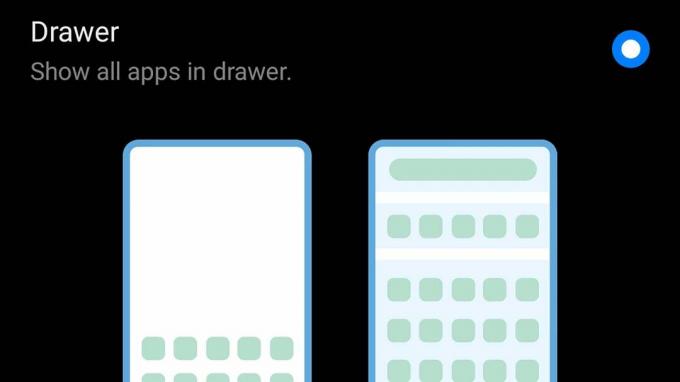Dicas e truques do Huawei P30 Pro: aproveite ao máximo o novo carro-chefe da Huawei
Obtenha mais do seu Huawei P30 Pro: Descubra todo o potencial deste fantástico telefone com dicas úteis, truques e recursos secretos.
O Huawei P30 Pro é um dos telefones mais impressionantes de 2019 até agora. Ele tem uma câmera incrível, ótima duração da bateria e um design que combina com o Samsung Galaxy S10 Plus e iPhone XS Max.
Como a maioria dos telefones de última geração, você não pode apreciá-lo totalmente apenas passando os olhos pela superfície, brincando com os recursos que todos conhecem. O Huawei P30 Pro pode fazer mais do que você pensa e oferece várias maneiras de personalizar o seu telefone.
Leia nossas dicas e truques do Huawei P30 Pro para realmente entrar na pele do telefone.
- Leia nosso completo Análise do Huawei P30 Pro

Encontre um local sólido para imagens noturnas ainda melhores
O Huawei P30 Pro possui um dos melhores modos de fotografia noturna do mercado. Mas também tem um truque oculto. Se você montá-lo em um tripé ou encontrar um local onde o telefone ficará completamente parado, ele engatará uma marcha.
O telefone normalmente leva de 7 a 8 segundos para capturar uma imagem no modo noturno com iluminação extremamente baixa. Quando o acelerômetro julga que o telefone está completamente estável, leva ainda mais tempo, capturando imagens de até 50 segundos para fazer a foto final. Eles parecem fantásticos.

Use mais a tela
O Huawei P30 Pro tem uma tela grande, mas você pode aproveitá-la mais com um ajuste rápido na interface. Pressione longamente em uma parte vazia de uma da tela inicial. O editor de interface aparecerá.
Toque em Configurações da tela inicial na parte inferior direita da tela. Você deve ver um item de menu Layout. Isso permite que você adicione mais linhas e colunas de aplicativos em suas telas iniciais. É particularmente útil se você não usar a gaveta de aplicativos opcional do P30 Pro.

Transforme seu P30 em um PC de mesa ou console de jogos
O Huawei P30 Pro pode se transformar na base de um PC. Tudo o que você precisa fazer é conectá-lo a um monitor com o adaptador USB-C correto ou conectá-lo sem fio.
A mudança ocorrerá automaticamente se você conectá-lo a um monitor com um adaptador HDMI. Nós tentamos com o Matedock 2 da Huawei, mas você pode encontrar opções mais baratas online. Você verá uma interface semelhante ao Windows na tela e poderá, então, alternar para o espelhamento da tela (combinando com o que está no telefone), se preferir. Os mouses e teclados Bluetooth podem ser conectados sem fio. Ou, para o mínimo de confusão, apenas conecte periféricos com fio ao adaptador USB-C.
Quer usar wireless em vez disso? Você pode ter uma experiência semelhante em Configurações> Conectividade do dispositivo> Projeção fácil. No entanto, você precisará de uma TV com Wi-Fi e um recurso de tela sem fio ou uma tela sem fio / dongle Miracast.
Ou que tal algo mais divertido? Compre um dongle HDMI, conecte-o à sua TV, conecte um gamepad Bluetooth e o Huawei P30 Pro se transforma em um console de jogos Android. É altamente recomendável conectar com fio para jogos, pois haverá um atraso na transmissão sem fio, mesmo se o seu Wi-Fi for rápido.

Você pode usar o modo noturno durante o dia
Assim como o Huawei P20 Pro, você pode usar o modo de fotografia noturna do P30 Pro durante o dia, se desejar. Funciona porque esse modo é muito mais inteligente do que os modos de fotografia com pouca luz de alguns anos atrás.
Ele tenta maximizar o alcance dinâmico e a clareza, em vez de apenas apontar para o brilho, e esses princípios podem ser benéficos, não importa o que você fotografe. No entanto, isso não significa que as fotos sempre ficarão melhores ao usar esse modo mais lento.
A noite tende a reduzir a aparência de contraste das imagens, então experimente.
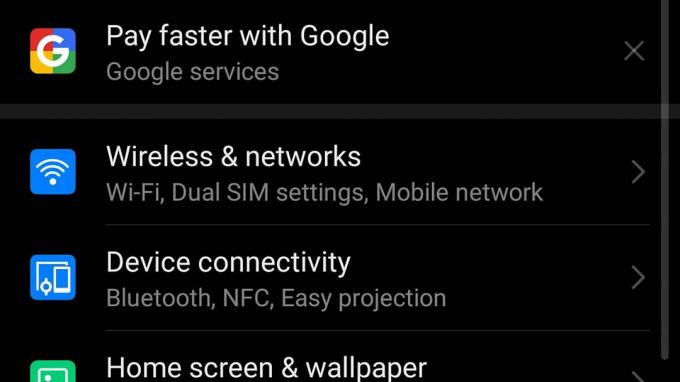
Experimente o modo escuro
EMUI tem um modo escuro que muda todas as partes brancas do sistema de menu para preto. Em teoria, isso deve ajudar um pouco a duração da bateria, mas o principal motivo para experimentá-lo é o visual.
O Modo escuro parece mais sombrio e faz com que a tela se destaque muito menos se você quiser ter uma reprodução rápida antes de o filme começar no cinema. Porque ninguém mostraria seu P30 Pro no meio de um filme, certo? Você encontrará o modo Escuro em Configurações> Bateria> Escurecer cores da interface.
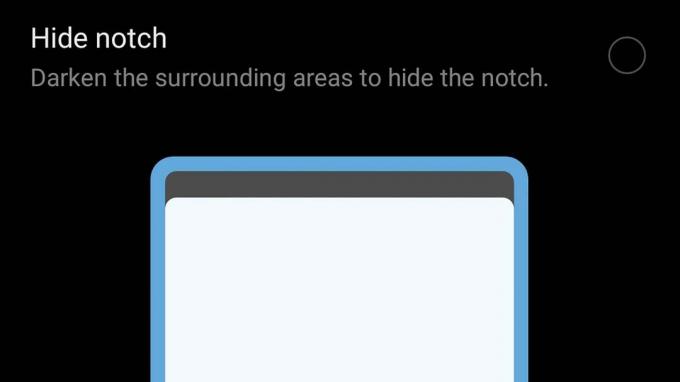
Você pode esconder o entalhe
O Huawei P30 Pro tem um entalhe perfeitamente agradável, um pequeno semicírculo que distrai menos do que o Samsung Galaxy S10 Plus. Se você ainda acha que os entalhes são obra do diabo, pode escondê-lo.
Vamos para Configurações> Tela> Mais configurações de tela> Entalhe e você verá a opção de bloquear o entalhe com uma barra preta. Dê uma chance, porém, como com a tela alcançando todas as suas bordas, há uma simetria agradável na espessura do entorno.

Como maximizar a câmera
Quer testar a câmera P30 Pro em seus extremos? Existem três boas maneiras de fazer isso. Primeiro, experimente o zoom 50x. Não há predefinição para 50x. Toque no modo 10x na parte inferior do aplicativo da câmera e aperte o zoom continuamente até chegar a 50x.
Vamos ser francos: as imagens 50x nunca ficam bem, mas você não levou o P30 Pro aos seus limites até experimentar este modo.
Em seguida, experimente uma foto de 40 megapixels. Você só pode tirá-los com a visualização 1x, pois as outras câmeras têm sensores de resolução mais baixa. Toque no ícone de engrenagem no canto superior esquerdo, em Resolução e selecione 40MP. Este modo de alta resolução só funciona bem com cenas bem iluminadas, pois remove alguns dos detalhes que fazem suas fotos parecerem tão nítidas.
Por fim, vamos falar sobre o modo Aperture. Isso simula o desfoque de fundo de uma câmera dedicada com software, e o P30 Pro tem uma das tomadas mais convincentes que você encontrará. Para obter o efeito mais dramático, toque no pequeno ícone no canto superior direito da imagem de visualização e arraste o nível de abertura até f / 0,95.
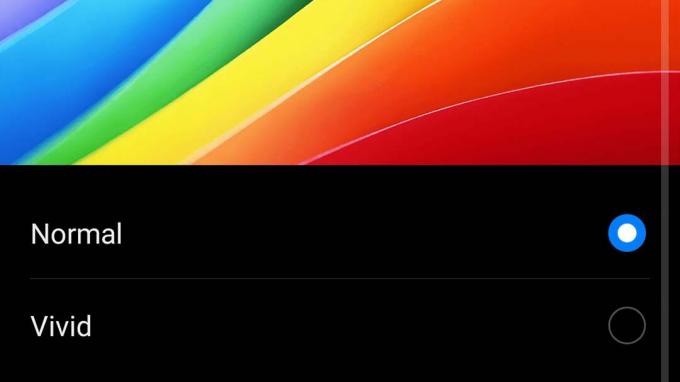
O modo normal é para os puristas
Como a maioria dos telefones de última geração, o Huawei P30 Pro tem uma cor de tela ligeiramente aprimorada quando você o liga pela primeira vez. Isso parece ótimo e mostra a profundidade de cor da tela OLED.
Alguns de vocês podem querer algo um pouco mais sutil, no entanto. No Configurações> Tela> Modo de cor e temperatura você pode mudar para o perfil de cor Normal. Sua primeira impressão disso pode ser a de que parece monótono, sem energia. Deixe repousar por um minuto, pois também oferece gradações mais claras entre vermelhos profundos e tons mais claros, e assim por diante.

Considere o uso de grade assistiva e nível horizontal
O Huawei P30 Pro é um dos poucos telefones que pode afirmar ser melhor do que muitas câmeras dedicadas para a fotografia, especialmente durante as férias, quando você pode querer usar um punhado de diferentes focais comprimentos. Mas ainda falta algo que a maioria das câmeras “reais” têm: uma tela inclinada.
Tire fotos de tudo, menos do que a linha dos olhos e endireitar o horizonte pode ser um pesadelo. O Huawei P30 Pro possui algumas ferramentas para ajudar. Ao usar o modo de foto padrão, ative a “grade” nas configurações para usar linhas na tela para ajudar a compor suas imagens.
Confie em nós, isso torna mais fácil evitar fotos instáveis dez vezes. No modo Pro, você também pode usar o recurso Nível horizontal. É como um nível de bolha, usando os sensores de movimento para dizer quando você está nivelado com o horizonte.
Adicione a gaveta de aplicativos
Nosso “primeiro passo” ao usar qualquer telefone Huawei: coloque de volta a gaveta de aplicativos. EMUI, a interface do Huawei P30 Pro, não tem uma como padrão. Você só tem telas iniciais, o que não ajuda quem tem apetite por aplicativos, mas nada para organização.
No Configurações> Tela inicial e papel de parede> Estilo da tela inicial, você pode alternar para o layout Gaveta. Isso adiciona uma área de aplicativos de rolagem vertical, semelhante à do Pixel 3.

Nossos temas recomendados
Huawei permite personalizar o P30 Pro com temas. Mas a maioria deles é lixo. Bem, aos olhos da maioria dos adultos.
Também não éramos grandes fãs do visual padrão, então dar uma olhada na loja de temas ainda é uma boa ideia. Brindes que não derreterão seus olhos incluem Nova, Flow e Liquid. Verifique também os outros temas pré-instalados da Huawei. Há um aplicativo de temas separado onde você escolhe a aparência do seu P30 Pro.
Aconselhamos a maioria a ficar fora da seção de fontes, no entanto. Você pode alterar as fontes da interface separadamente, mas todos os estilos de fonte gratuitos tendem a fazer o telefone parecer pior.

Use Eye Comfort para leitura tarde da noite
Se você quiser ler um e-book ou um artigo longo no seu P30 Pro, use o modo Eye Comfort. É o mesmo que os modos “noturnos” vistos em muitos telefones atualmente. Isso torna a temperatura da cor da tela extremamente quente, reduzindo drasticamente a saída de luz azul.
Essa luz azul tende a cansar e forçar seus olhos mais rapidamente. Em Ajustes> Tela> Conforto para os olhos, você pode ativar esse recurso manualmente ou definir os horários em que ele se ativa sozinho. É uma leitura obrigatória na hora de dormir no telefone.
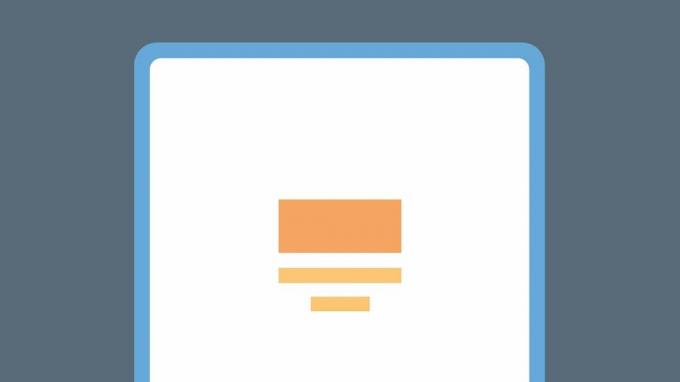
Always on Screen oferece um relógio de mesa
A Huawei se orgulha da vida útil da bateria de seus telefones de última geração. Deveria ser. No entanto, o esforço para melhorar a vida útil da bateria significa que um dos recursos interessantes do Huawei P30 Pro está praticamente oculto no sistema de menus.
Está sempre na tela. Isso faz com que a data, a hora, o nível da bateria e as notificações apareçam na tela quando o telefone não estiver em uso. Se você trabalha em uma mesa e mantém o telefone ao lado do teclado ou laptop, isso transforma o Huawei P30 Pro em um prático companheiro de mesa. Você o encontrará em Configurações> Tela inicial e papel de parede> Sempre em exibição.

Use o tempo de tela para controlar o uso do seu telefone e o de seu filho
Muitos telefones agora têm controles de tempo de tela. O Google os adicionou ao Android na versão 9.0. Eles permitem que você observe como usa seu telefone e defina limites de tempo para aplicativos que você acha que usa um pouco demais.
A Huawei vai um passo além com o Huawei P30 Pro. Ele permite que você defina se os limites são impostos para você ou seus filhos, tornando-os protegidos por senha. Qualquer pessoa que compre um desses telefones para seus filhos menores de 14 anos deve ter muito dinheiro para gastar. Mas o pensamento é bom o suficiente.